Kontakter sinn e wichtege Bestanddeel vun Ärem iPhone, wat Iech hëlleft a Kontakt mat Famill, Frënn, Kollegen a Clienten ze bleiwen. Dat ass wierklech en Albtraum wann Dir all Kontakter op Ärem iPhone verluer hutt. Eigentlech sinn et e puer gemeinsam Ursaachen fir iPhone Kontakt Verschwannen Problemer:
- Dir oder een aneren huet zoufälleg Kontakter vun Ärem iPhone geläscht
- Verluer Kontakter an aner Donnéeën op iPhone nom Update op iOS 15
- Restauréiert Ären iPhone op d'Fabréckastellung an all Kontakter verschwonnen
- Kontakter goufen vermësst nodeems Dir Ären iPhone oder iPad Jailbreak
- Kontakter goufen verluer wann iPhone an Erhuelung Modus Déngen
- iPhone gouf Waasser beschiedegt, zerbrach, ofgebrach, etc.
Wéi Kontakter vum iPhone recuperéieren? Maach der keng Suergen. Dësen Artikel wäert dräi Weeër aféieren fir Iech verluer Kontakter zréck ze kréien. Weiderliesen an erauszefannen déi bescht Léisung fir Iech.
Wee 1. Wéi Kontakter op iPhone mat iCloud restauréiert
Gitt op iCloud.com a mellt Iech mat Ärem Apple ID a Passwuert un. Klickt op "Kontakter" a kontrolléieren ob déi verluer Kontakter nach hei siichtbar sinn. Wann jo, befollegt d'Schrëtt hei ënnen fir Kontakter op Ärem iPhone ze restauréieren.
- Op Ärem iPhone, gitt op Parameteren> iCloud a schalt Kontakter aus. Wann de Popup Message kënnt, tippen op "Keep on My iPhone".
- Dann aktivéiert Kontakter erëm a fléissendem "Merge". Waart fir eng Zäit, Dir wäert de geläscht Kontakter erëm op Ärem iPhone gesinn.
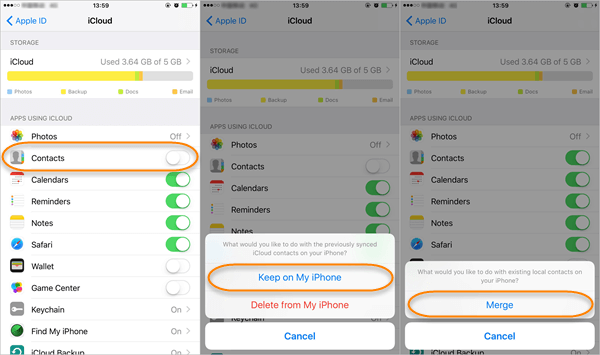
Wee 2. Wéi Kontakter vum iPhone duerch Google ze recuperéieren
Wann Dir Google Kontakter oder aner Cloud Servicer benotzt, an déi geläscht iPhone Kontakter sinn dran abegraff, kënnt Dir einfach geläscht Kontakter recuperéieren andeems Dir Ären iPhone setzt fir mat Google ze synchroniséieren.
- Op Ärem iPhone, bei Parameteren> Kontakter> Kont derbäi.
- Wielt "Google" oder aner Cloud Servicer, a loggt Iech mat Ärer E-Mail a Passwuert un.
- Schalt de "Kontakter" Optioun op den oppenen Zoustand a klickt op "Späicheren" fir Kontakter op iPhone ze synchroniséieren.
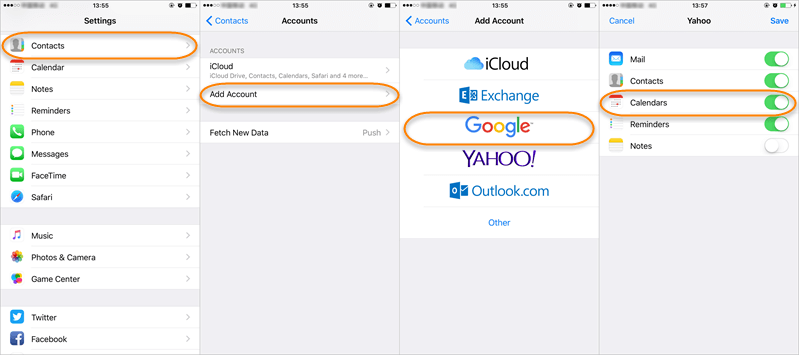
Wee 3. Wéi geläscht Kontakter op iPhone ouni Ewechmaachen ze recuperéieren
Nach eng aner Manéier geläscht Kontakter vum iPhone ze recuperéieren ass drëtt-Partei Daten Erhuelung Software benotzt, wéi z MobePas iPhone Daten Erhuelung . Et kann hëllefen geläscht Kontakter vum iPhone 13/13 Pro / 13 Pro Max, iPhone 12, iPhone 11, iPhone XS, iPhone XS Max, iPhone XR, iPhone X, 8/8 Plus, 7/7 Plus, 6s/6s ze recuperéieren Plus, an iPad Lafen op iOS 15. Nieft, dëser Software kann geläscht SMSen vum iPhone recuperéieren, Fotoen, Videoen, Notizen, WhatsApp, Facebook Messagen, a méi. An Dir kënnt Virschau a selektiv recuperéieren wat Dir wëllt.
Probéiert et gratis Probéiert et gratis
Hei ass de Schrëtt fir Schrëtt Guide:
Schrëtt 1 : Luet an installéiert d'iPhone Kontakt Erhuelung Software op Ärem Computer. Da lafen et a klickt "recuperéieren vun iOS Apparater".

Schrëtt 2 : Connect Ären iPhone mam Computer mat engem USB Kabel a waart bis den iPhone Erhuelung Programm et z'entdecken.

Schrëtt 3 : An den nächsten Écran, wielt "Kontakter" oder all aner Fichieren Dir restauréiert wëllt, klickt dann op "Scan" ufänken Scannen an analyséieren den Apparat verluer Kontakter ze fannen.

Schrëtt 4 : Nom Scannen, kënnt Dir einfach déi fonnt Kontakter fannen an Virschau. Da markéiert déi Dir wëllt a klickt "recuperéieren op PC" Kontakter op Ärem iPhone restauréiert oder hinnen op de Computer an XLSX / HTML / CSV Fichier retten.

Direkt stoppen Ärem iPhone benotzen wann Kontakter verluer sinn. All Operatioun um Apparat kann nei Donnéeën generéieren, déi Är verluer Kontakter iwwerschreiwe kann an hinnen unrecoverable maachen.

